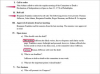PDF-файли є чудовим носієм для онлайн-документів, оскільки вони працюють практично на всіх платформах і веб-браузерах. Проте кольорові PDF-файли іноді завеликі для відвідувачів сайту, які мають повільніше з’єднання з Інтернетом, і для завантаження або перегляду може знадобитися значний час. Тому вам слід конвертувати більші кольорові файли в менші у відтінках сірого (чорно-білі) PDF-файли.
Adobe Acrobat 8 Professional
Крок 1
Відкрийте Adobe Acrobat 8 Professional на своєму комп’ютері. Натисніть опцію «Файл/Відкрити» на панелі меню, а потім перейдіть до файлу PDF, який потрібно конвертувати. Виділіть файл і натисніть кнопку «Відкрити».
Відео дня
Крок 2
Перейдіть на вкладку «Додатково» на панелі меню, а потім натисніть «Виробництво друку/попередня друк». Після того, як відкриється діалогове вікно «Попередня перевірка», клацніть символ маленького трикутника поруч із міткою «Виправлення PDF».
Крок 3
Натисніть посилання «Перетворити в градації сірого», а потім «Виконати». Зачекайте, поки Acrobat перетворить PDF у чорно-білий, а потім натисніть опцію «Файл/Зберегти», щоб зберегти зміни.
Adobe Acrobat 9 Professional
Крок 1
Двічі клацніть піктограму на робочому столі для Adobe Acrobat Professional, щоб запустити програму. Натисніть опцію «Файл» на панелі меню, а потім «Відкрити». Перейдіть до папки на комп’ютері, яка містить PDF-файл, який потрібно змінити на чорно-білий формат. Виберіть файл для редагування, а потім натисніть кнопку «Відкрити».
Крок 2
Натисніть «Додатково» на панелі меню, натисніть «Виробництво друку» і, нарешті, натисніть «Попередня версія».
Крок 3
Натисніть і виберіть опцію «Перетворити в градації сірого» під заголовком «Виправлення PDF». Натисніть кнопку «Аналізувати та виправити», щоб перетворити PDF-файл у чорно-білий. Збережіть новий PDF-файл за допомогою опції «Файл/Зберегти» на панелі меню.
Adobe InDesign
Крок 1
Відкрийте Adobe InDesign на своєму комп’ютері. Потім натисніть посилання «Файл/Відкрити» у верхній частині екрана. Далі перейдіть до PDF-файлу InDesign, який потрібно перетворити на відтінки сірого, і натисніть кнопку «Відкрити».
Крок 2
Переконайтеся, що «Принтер Adobe PDF» є активним і за замовчуванням параметром пристрою друку InDesign, натиснувши «Налаштування файлу/сторінки» на панелі меню.
Крок 3
Натисніть посилання «Файл/Друк» на панелі меню. Перед друком PDF-файлу змініть параметр «Виведення кольору» на вкладці «Додатково» на «Композитний сірий». Натисніть кнопку «ОК», і InDesign згенерує нову чорно-білу версію PDF-файлу. Дайте PDF-файлу у відтінках сірого нове ім’я та збережіть його на своєму комп’ютері.